Word pro web teď umožňuje přidat reakci na komentáře a odpovědi. Tato funkce byla spuštěna s like jako prvním dostupným typem reakce s dalšími typy reakcí, které se mají sledovat.
Přidání reakce
-
Vyberte existující komentář ve Wordu pro web nebo přidejte nový komentář.
-
Vyberte tlačítko Reakce To se mi líbí (tlačítko palec nahoru) v pravém horním rohu karty komentáře. V případě potřeby můžete znovu vybrat, aby se vaše reakce odstranila.
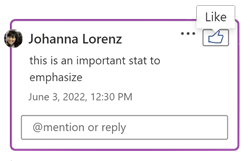
-
Potvrďte, že se tlačítko reakce zbarví, konkrétně to značí vaši reakci. Všimněte si také sousedního čísla počtu reakcí.
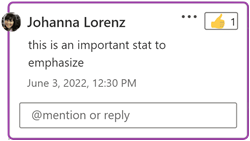
Indikace a možnosti
-
Když najedete myší na tlačítko To se mi líbí u komentáře, který obsahuje existující lajky, zobrazí se seznam uživatelských jmen s informacemi o tom, komu se komentář zatím líbí. Tento seznam se aktualizuje v reálném čase při spolupráci na dokumentu ve Wordu pro web.
-
Číslice podle ikony označuje celkový počet jednotlivců, kteří reagovali na tento konkrétní komentář.
-
Pokud na tento komentář už ostatní reagovali, můžete najet myší na tlačítko reakce a zobrazit seznam jejich jmen.
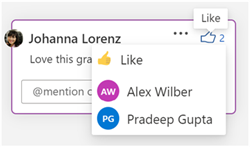
-
Můžete také procházet vlákno komentářů, abyste viděli reakce na předchozí odpovědi.
React na předchozí odpověď ve vlákně komentáře
Kromě reakce na komentář na nejvyšší úrovni můžete reagovat i na jakékoli další komentáře v pořadí konverzací.
-
Kliknutím rozbalíte a posunete podle potřeby další komentáře ve vlákně.
-
Když najedete myší na libovolnou konkrétní odpověď, zobrazí se a vyberete její tlačítko To se mi líbí . Jakmile odpověď obsahuje reakce, tlačítko To se mi líbí a indikátor počtu budou trvalé.
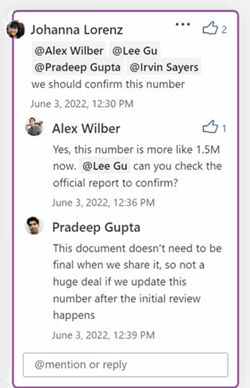
Usnadnění přístupu pomocí klávesnice
React ke komentáři jenom pomocí klávesnice
-
Stisknutím alt+F12 přejdete z ukotveného textu dokumentu do vlákna komentáře.
-
V případě potřeby přejděte na libovolný komentář v rámci vlákna pomocí šipky dolů.
-
Stisknutím klávesy Tab přesuňte fokus na tlačítko To se mi líbí .
-
Pomocí klávesy Enter nebo Mezerník vyberte tlačítko To se mi líbí .
-
Jakmile komentář nebo odpověď obsahuje reakce, můžete pomocí alt + šipka dolů přesunout fokus na seznam uživatelů a procházet v něm pomocí šipky dolů a šipky nahoru.
Známé obavy
-
Reakce komentářů ve Wordu pro web zatím nejsou viditelné pro spolupracovníky na jiných platformách (Windows, Mac, iOS, Android).
-
Existující komentáře v některých starších dokumentech nemusí mít tlačítko reakce, ale nově přidané komentáře ve stejném dokumentu budou mít tlačítko reakce.
-
První like je jediný dostupný typ reakce. Do této a dalších platforem budou přidány další typy reakcí.
Poznámka: Mějte na paměti, že vaše komentáře můžou upravovat i ostatní. Komentáře v dokumentu Office jsou uložené v souboru, takže každý, kdo má přístup k vašemu souboru pro úpravy, může váš komentář upravovat.
Dostupnost
Reakce na komentáře jsou ve Wordu pro web dostupné všem uživatelům.










